-Рубрики
- Рукоделие (1024)
- вышивка лентами (35)
- макраме (10)
- Кулинария (662)
- заготовки на зиму (13)
- здоровье (482)
- Разное (240)
- Печворк (172)
- Интернет (128)
- Шитье (87)
- живопись (79)
- заготовки на зиму (73)
- вязание (60)
- фотошоп (53)
- сад и огород (45)
- молитва (25)
- Притчи (15)
- музыка (15)
- Шторы, тюли, ламбрикены. (12)
- физкульт-разминка (3)
-неизвестно
-ТоррНАДО - торрент-трекер для блогов
-Поиск по дневнику
-Подписка по e-mail
-Постоянные читатели
-Сообщества
-Статистика
Другие рубрики в этом дневнике: Шторы, тюли, ламбрикены.(12), Шитье(87), фотошоп(53), физкульт-разминка(3), сад и огород(45), Рукоделие(1024), Разное(240), Притчи(15), Печворк(172), музыка(15), молитва(25), Кулинария(662), здоровье(482), заготовки на зиму(73), живопись(79), вязание(60)
полезные программы |
Это цитата сообщения принцеска_1 [Прочитать целиком + В свой цитатник или сообщество!]
Серия сообщений " полезные программы":
Часть 1 - ПРОГРАММА ДЛЯ СЛАЙДОВ
Часть 2 - AnyReader 3.9 ( 1034) - полезная программа
Часть 3 - Универсальный конвертер файлов онлайн.
Часть 4 - Удаленное управление компьютером /+ программа/
Часть 5 - Очистка жесткого диска, видео.
Часть 6 - Удобный сервис! Загрузка файлов на файлообменнники.
Часть 7 - 20 бесплатных антивирусных программ
Часть 8 - Загрузочная флэшка с Windows.
Часть 9 - Программа"Nero" (запись аудио, dvd дисков, копирование файлов).
Часть 10 - Бесплатные полноценные видеокурсы для начинающих по программам для ПК
Часть 11 - Picasa 3. Перечень основных функций.
Часть 12 - Редактор для домашнего видео.
Часть 13 - Cоздание снимков Вашего экрана в Google Chrome.
Часть 14 - Яндекс Диск – сервис хранения файлов.
Часть 15 - Программа для создания видео слайд-шоу.
Часть 16 - Программа для создания видео из фотографий.
Часть 17 - ПИШЕМ КРАСИВО СВОЙ ТЕКСТ НА ИЗОБРАЖЕНИИ.
Часть 18 - Скачать флеш и видео в компьютер.
Часть 19 - Format Factory - мультимедиа конвертер (фабрика форматов)
Часть 20 - Лучшая программа для очистки реестра.
Часть 21 - КАК ПРАВИЛЬНО СКАЧИВАТЬ ПРОГРАММЫ И ФАЙЛЫ
Часть 22 - Ключи
Часть 23 - Урок: "Невидимые файлы"
Часть 24 - Как сделать живые фотографии.
Часть 25 - Антивирусы онлайн
Часть 26 - 1000 самых популярных программ.
Часть 27 - Полезные программы! "Бесплатный софт"
Часть 28 - Программа Acronis. Пошаговая инструкция-бэкап системы с помощью Acronis True Image Home
Часть 29 - Куда делось место на диске?
Часть 30 - Поиск и удаление дубликатов файлов.
Часть 31 - Самые необходимые программы.
Часть 32 - Как установить и пользоваться Skype
Часть 33 - Программа для снятия скриншотов 75_75_scrnstcr
Часть 34 - Как правильно конвертировать видео?
Часть 35 - Утилита для удаления трояна Spy Sheriff
Часть 36 - Как вырезать музыку из видео. Программа "Lucky Video Converter".
Часть 37 - FontExpert 2011 11.0 Release 1 Программа для просмотра шрифтов
Часть 38 - Библиотека бесплатных программ.
Часть 39 - плагин для Мозиллы....полезныый...
Часть 40 - Базовый набор компьютерных программ для новичков
Часть 41 - Полная защита компьютера.
Часть 42 - Sothink SWF Quicker 4.5.457 Rus Portable by Valx
|
Об авторитетности блога. |
Это цитата сообщения Rost [Прочитать целиком + В свой цитатник или сообщество!]
|
Как удалить страницу в Одноклассниках. |
Это цитата сообщения SVETA-290 [Прочитать целиком + В свой цитатник или сообщество!]
http://www.pc-pensioneru.ru/odnoklassniki-udalenie-stranicy.htm
Ответа на этот вопрос на сайте Одноклассники.ru найти непросто! Однако, все же можно удалить свою страницу из Одноклассников бесплатно. Делается это так.
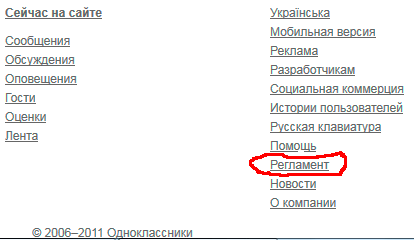
Находясь на "Моя страница" в Одноклассниках (на вашей странице), внизу страницы, найдите ссылку Регламент (обведена красным карандашом на рис 1). Жмите на эту ссылку.

На открывшейся странице, под Регламентом, найдите ссылку Отказаться от услуг (рис. 2). Жмите на эту ссылку.
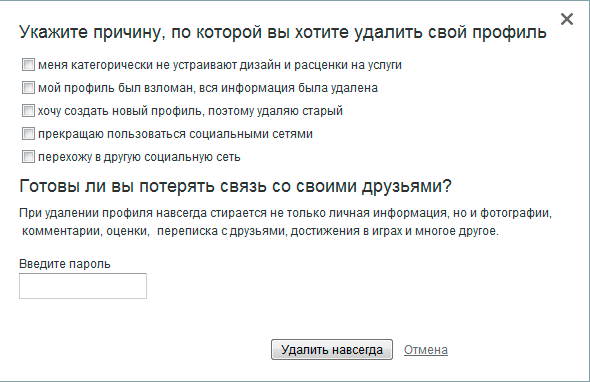
Откроется окно Удаление своего профиля (рис 3). Вас попросят указать причину, по которой вы хотите удалить свой профиль. Кроме того, здесь описаны потери, которые вы понесете, если удалите свою страницу в социальной сети odnoklassniki.ru
Если, несмотря на это, вы решили удалить свой профиль, тогда Введите пароль и жмёте на кнопку Удалить навсегда. Если же, после прочтения предупреждения о возможных потерях, у вас навернулась слеза - тогда лучше нажать ссылку Отмена!
|
Как увидеть в браузере пароль, скрытый звёздочками |
Это цитата сообщения Konstancia [Прочитать целиком + В свой цитатник или сообщество!]

|
Полная защита компьютера. |
Это цитата сообщения Владимир_Шильников [Прочитать целиком + В свой цитатник или сообщество!]
Программное обеспечение Shadow Defender
В предыдущей статье мы рассмотрели защиту компьютера при помощи программы Acronis. Этот программный комплекс, состоящий из нескольких программ, способен полностью защитить Ваш ПК от сбоев, вирусов и троянов. С помощью слепка системного диска при любом негативном событии появляется возможность восстановить в первоначальное состояние систему. Возможно даже восстановить не только системный раздел диска, но и другие разделы Вашего жесткого диска. Но при таких созданиях слепков системы получается небольшой скачок в формировании таких слепков по времени. То есть, хоть и появляется возможность сохранения данных, но эти сохранения происходят через какой то промежуток времени. Промежуток времени, между созданиями архивных копий, зависит от пользователя, который указывает это время в настройках программы. При наличии малого размера раздела жесткого диска, под архивные копии, очень частые копии системного диска заполнят все дисковое пространство отпущенное под эти копии. Это вызывает некоторые неудобства. Установленные программы, скаченные файлы или настройка ПК, между архивной копией и настоящем состоянием системы, при восстановлении утрачивается.
|
Как защитить флэшку паролем. |
Это цитата сообщения Владимир_Шильников [Прочитать целиком + В свой цитатник или сообщество!]
Флэш-накопители, в просторечии флэшки, стали настолько привычной частью нашей жизни, что многие сегодня без них себя уже не мыслят. Благодаря своему миниатюрному размеру, большой емкости и простоте в использовании, они превратились в идеальный носитель информации. Единственная проблема – необходимость защиты столь конфиденциальной информации, ведь маленькая флэшка легко может быть потеряна, украдена, да и просто просмотрена чужими любопытными глазами.
Инструкция
1
Прежде чем переносить на флэш-накопитель личные данные и пароли, стоит озаботиться надежной защитой носителя. Тип защиты во многом зависит от того, какую именно информацию и в каком виде требуется защитить. Если нужно закрыть от посторонних просто несколько файлов, можно воспользоваться обычной программой-архиватором WinRar. Этот метод хорошо подойдет, когда нужно передать информацию на флэшке через третьи руки один раз и при этом уберечь передаваемые данные от случайного любопытства посторонних.
|
Как очистить Кэш браузера? |
Это цитата сообщения alena41 [Прочитать целиком + В свой цитатник или сообщество!]
Как очистить Кэш браузера?
|
|
Тормозит компьютер ? Чистим. |
Это цитата сообщения Lebedeva-3-3 [Прочитать целиком + В свой цитатник или сообщество!]
Давно привыкла чистить ноут CCleaner и не приходило в голову, что многие и не знают об этом "чистильщике". Скачиваем и устанавливаем программу CCleaner

Собственно, все. Нажимаем "Анализ", идет проверка всех папок, собираются данные о всяком мусоре:cookies, истории посещения сайтов, временных файлов (в том числе "производства" веб-браузеров и программ eMule, Google Toolbar, Office, Kazaa, Nero, Adobe Acrobat, WinRAR, Real Player и некоторых других), а также ActiveX-элементов. Кроме этого, CCleaner поддерживает очистку системного реестра от записей о неиспользуемых расширениях, библиотеках, уже удаленных программах и т.п.
Вы будете удивлены количеством тормозящих элементов.
После анализа нажимаете "Очистка" под списком "мусора".
Иногда я чищу реестр.

Успеха!
|
Лови ответ — бесплатная программа для решения примеров и уравнений |
Это цитата сообщения принцеска_1 [Прочитать целиком + В свой цитатник или сообщество!]
Замечательная программа для решения уравнений и примеров с демонстрацией этапа решения!
Программа превосходно подходит как для проверки решения примеров учителям и родителям, так и собственно тем, для кого она и создавалась в первую очередь — горе-математикам не в состоянии самостоятельно справится с решением ;)
Пример работы программы (кликните для увеличения):
Это уже шестая версия бесплатной программы, которая даже не говорит, а кричит о своей необходимости и востребованности!
При желании можно вывести решение даже «в столбик».
Кроме того программа помогает в освоении процесса решения и после продолжительного использования становится нужной только для проверки, так как весь процесс решения уже «в голове»…
Начиная с версии 2.01 программа подходит для учеников старших классов и студентов.
Версия: 6.0.76.19
Язык интерфейса: Русский
Размер файла: 16.35 Mb
Скачать бесплатно: Программу для решения уравнений и примеров Лови ответ
http://million-programm.ru/lovi-otvet-besplatnaya-programma-dlya-r/
|
Подробное описание клавиш клавиатуры... |
Это цитата сообщения милена70 [Прочитать целиком + В свой цитатник или сообщество!]

Функциональные клавиши.

Общепринятым для большинства программ является соглашение о том, что клавиша F1 вызывает справочную систему, в которой можно найти справку о действии прочих клавиш.
F1 — Вызов «Справки» Windows. При нажатии из окна какой-либо программы — вызов справки данной программы.
F2 — Переименование выделенного объекта на рабочем столе или в проводнике.
F3 — Открыть окно поиска файла или папки (на рабочем столе и в проводнике).
F4 — Открыть выпадающий список (например, список строки адреса в окне "Mой компьютер" или в проводнике).
F5 — Обновление активного окна (открытой веб-страницы, рабочего стола, проводника).
F6 — Переключение между элементами экрана в окне или на рабочем столе. В проводнике и Internet Explorer — перемещение между основной частью окна и адресной строкой.
F7 — Проверка правописания (в Word, Excel).
F8 — При загрузке ОС — выбор режима загрузки. Включение расширенного выделения текста в Word.
Выделение фрагмента от начального до конечного положения курсора происходит без удержания клавиши Shift. Второе нажатие клавиши F8 выделяет слово, ближайшее к курсору. Третье — содержащее его предложение. Четвертое — абзац. Пятое — документ. Снять последнее выделение проще всего нажатием сочетания клавиш Shift+F8. Отключить режим можно клавишей Esc.
F9 — В некоторых программах обновление выделенных полей.
F10 — Вызов меню окна.
F11 — Переход в полноэкранный режим и обратно (например, в Internet Explorer)
F12 — Переход к выбору параметров сохранения файла (Файл — Сохранить как).
Управляющие клавиши Alt и Ctrl обычно действуют в комбинации с другими клавишами. Главной управляющей клавишей компьютерной клавиатуры можно назвать клаишу Enter. Чаще всего эта клавиша используется для завершения ввода команды компьютеру, переход на новую строку при вводе текста или для выбора команды из меню. Управляющая клавиша Esc, расположенная в левом углу клавиатуры, широко используется при управлении программами и служит для отмены каких-либо действий.
Esc (читается "Эскейп") — отменить последнюю введенную команду, выйти из меню окна (убрать фокус) или закрыть открытый диалог.
Tab (читается "Таб") — Ввод позиций табуляции при наборе текста. Перемещение фокуса по элементам.
Например, перемещение между рабочим столом, кнопкой «Пуск», панелью «Быстрый запуск», панелью задач и системным треем. Перемещение по элементам (в т. ч. ссылкам) открытого документа.
Alt+Tab — переключение между окнами.
Shift (читается "Шифт") — клавиша верхнего регистра (нефиксированное переключение). Используется одновременно с другими клавишами для набора заглавных букв, а также символов верхнего регистра.
Cочетания Ctrl+Shift или Alt+Shift обычно применяются для переключения раскладки клавиатуры.
Capslock (читается "капслок") — верхний регистр (фиксированное переключение). Используется при наборе текста ЗАГЛАВНЫМИ буквами. Повторное нажатие клавиши отменяет этот режим.
|
Меняем цвет плеера, взятого с youtube. |
Это цитата сообщения Зиновия [Прочитать целиком + В свой цитатник или сообщество!]
Серия сообщений "Музыка и плейеры":
Часть 1 - ЛиРу - грузим музыку в дневник ( 2 стандартных способа)
Часть 2 - Поиск музыки в интернете. Полезная программа для музыки на ЛиРу
...
Часть 37 - Как загрузить или взять аудиофайл с муз.сайта "Просто плеер".Урок.
Часть 38 - Как взять музыку с You Tube и перевести в ссылку mp3.
Часть 39 - Меняем цвет плеера, взятого с youtube.
|
Программа для анимации Corner-A ArtStudio |
Это цитата сообщения DiZa-74 [Прочитать целиком + В свой цитатник или сообщество!]
Нашла программку , когда искала рабочую версию ArtWaver, скачивала, ставила, но сохранить в gif программа отказывалась,
потом наткнулась на эту программу, полный аналог ArtWaver , тот же интерфейс, правда на англ. языке, но разобраться там труда не составит, вообщем анимирует все, волны, облака, снег, звезды, мерцание и т.п. и т. д....
Установка простая, запускаем Setup, далее... далеее.. далеее... в самом конце снимаем галочку, чтоб программа не запустилась сразу...
Далее запускаем второй файлик под названием register и соглашаемся...все.. работаем и радуемся!
три последние анимашки в ней делала![]()
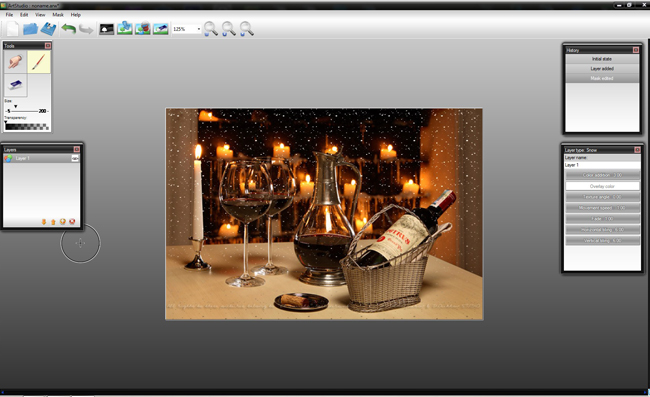

Corner-A ArtStudio - это многофункциональная программа для анимации, которая поможет оживить любое скучное изображение. Вам совершенно не нужно быть художником или дизайнером, чтобы успешно использовать ArtStudio. В ArtStudio входят много встроенных фильтров, программа позволяет экспортировать результат вашей работы в разнообразные форматы. Простой и удобный интерфейс поможет вам быстро освоиться с программой.
Возможности:
Все эффекты проходят обработку на аппаратном уровне, используя процессор графической карты.
* Простой и удобный интерфейс: все фильтры можно перетаскивать мышкой.
* Более 20 встроенных фильтров, которые помогут анимировать вам воду, облака, дым и создать другие эффекты.
* Результат может быть сохранен как файл скринсейвера (scr), исполняемый файл (exe), Flash анимация (swf), gif анимация (gif) или серия изображений (bmp, jpg, или png).
* Не нужно обладать навыками дизайнера или художника, все желающие смогут анимировать свои фото с помощью ArtStudio.
Год выхода: 2010
Название: Corner-A ArtStudio
Версия: 1.3.3 Final
ОС: Windows all
Язык: английский
Лекарство: есть (key)
Архив: .rar
|
Удобная стартовая страница Рунета |
Это цитата сообщения Вперед_с_Надеждой_идущая [Прочитать целиком + В свой цитатник или сообщество!]
|
Redfield - все в 1 |
Это цитата сообщения Mademoiselle_Viv [Прочитать целиком + В свой цитатник или сообщество!]
|
ИЗУЧАЕМ КОМПЬЮТЕР |
Это цитата сообщения подружка5 [Прочитать целиком + В свой цитатник или сообщество!]
найдено здесь
Лучше один раз увидеть, чем сто раз услышать (с).
Находясь в интернете вы имеете возможность не только прочитать о том, как пользоваться компьютером и различными программами, но и увидеть это.
С этой целью созданы видеоуроки и видеокурсы - достаточно популярный и востребованный способ обучения.
К сожалению, большая часть выложенных в сети уроков - не бесплатны, а из оставшихся значительная часть ведут на зараженные ресурсы.
Найти что-нибудь действительно полезное в открытом доступе бывает не так просто.
В этом посте собраны некоторые видеокурсы и видеоуроки, найденные на просторах интернета. Возможно, какие-то из них могут быть полезными для вас.
 | Обучающий видео-курс "Основы работы на компьютере" Курс состоит из десяти видео-уроков, которые можно просмотреть он-лайн (прямо в интернете). Здесь изложены азы, значительно облегчающие общение с компьютером. Содержание видео-курса. Урок 1. Включаем компьютер. Урок 2. Меню «Пуск». Урок 3. «Мой компьютер» Урок 4. Что такое папка и как их создавать. Урок 5. О правой кнопке мыши. Урок 6. Установка программ. Урок 7. Установка игр. Урок 8. Работа с текстом. Урок 9. Работа с таблицами Excel. Урок 10. Запись на диск. Кроме того на сайте есть и другие небольшие статьи и видеоуроки на компьютерные темы. читать дальше |
|
Диск *С* переполнен. Что делать? |
Это цитата сообщения Владимир_Шильников [Прочитать целиком + В свой цитатник или сообщество!]

Давайте рассмотрим, что делать, если диск С переполнен. Сразу отметим, что переполнение диска С может иметь разные причины.
Основные причины переполнения диска С можно разделить на несколько категорий. Наиболее популярным явлением, по статистике, считается сохранение скачиваемых из интернета файлов на рабочем столе компьютера, а это, по сути, одна из папок диска С. Также пользователь, зачастую, устанавливает все игры и программы по умолчанию в каталоги на диске С, что приводит к его быстрому переполнению.
|
1000 самых популярных программ |
Это цитата сообщения Иннушка [Прочитать целиком + В свой цитатник или сообщество!]
|
Антивирусные программы
|
||
|
|
||
|
|
OutpostPro Лучший firewall (сетевой экран) закрывает доступ к вашему компьютеру
|
|
|
|
||
|
|
||
|
|
Ad-Aware – это продукт, созданный для обеспечения надежной защиты компьютера от кражи личных данных, агрессивной рекламы, сайтов-паразитов, мошеннических программ, троянов.
|
|
|
|
Тестирование антивирусный программ тестовым "вирусом" EICAR - проверьте свой антивирус!
|
|
|
Windows XP SP3
|
||
|
|
||
|
|
||
|
Программы для анимации и работы с графикой
|
||
|
|
||
|
|
||
|
|
||
|
|
||
|
|
||
|
|
||
|
|
||
|
|
||
|
|
||
|
|
||
|
Архиваторы : WinRar , WinZip
|
||
|
|
WinRAR - самый популярный архиватор
|
|
|
|
WinZip - программа для архивации и компрессии данных.
|
|
|
Программы для записи CD, DVD и работы с видео файлами
|
||
|
|
||
|
|
||
|
|
||
|
|
||
|
|
||
|
|
Кодек DivX v6 один из самых надежных кодеков
|
|
|
|
||
|
|
QuickTime 6.5.2 программа для открытия видеофайлов (*.mov, *.qt)
|
|
|
|
Sorenson squeeze v4.2 Мощный конвертор видео и аудио файлов популярных форматов.
|
|
|
|
Все программы для воспроизведения видео на компьютере
|
|
|
Различные полезные программы (Утилиты)
|
||
|
|
Auslogics Boostspeed программа для ускорения работы системы, программ и Интернетa
|
|
|
|
Auslogics Disk Defrag - лучшая утилита для дефрагментации диска
|
|
|
|
Ad-muncher блокирует рекламу и баннеры. Работает практически с любыми современными браузерами, тем самым значительно увеличивать скорость загрузки страницы и экономит трафик.
|
|
|
|
Download Master отличная качалка на русском языке и что радует - абсолютно бесплатно.
|
|
|
|
CCleaner - чистка операционной системы
|
|
|
|
RegCleaner – чистка системного реестра
|
|
|
|
SaveFlash -небольшая утилита, которая отображает список всех Flash-анимаций на веб-странице, показывает их URL, размер и позволяет сохранить их на жесткий диск.
|
|
|
|
||
|
|
CDex 1.30- Программа для записи аудио-дорожек непосредственно с CD в файлы форматов WAV или MP3. Она также позволяет конвертировать файлы формата WAV в формат MP3.
|
|
|
|
Uninstall Tool - небольшая программа, заменяющая неудобную и тяжеловестную стандартную программу установки и удаления программ Windows. Очень удобный интерфейс.
|
|
|
|
EType Dialer то программа c русским интерфейсом, позволяющая Вам больше не следить за процессом дозвонки. Программа дозваниваться по нескольким телефонным номерам, оповещает голосом соединении к сети Интернет, ведет статистику о проведенном на линии времени.
|
|
|
Web-мастеру: Web-дизайн и графика
|
||
|
|
СuteFTP 5.0 FTP-программа для закачки сайта на сервер.
|
|
|
|
Тонкая настройка Windows (увеличение скорости загрузки, оптимизация)
|
|
|
|
Как создать Web страничку? Начинающим Web-мастерам
|
|
|
|
||
|
|
Web: Размещения сайта на бесплатных серверах, регистрация в поисковых системах,
|
|
|
|
Список файлообменников с указанием максимального размера и времени хранения
|
|
|
Как убрать баннер блокера-вымогателя с рабочего стола? |
Это цитата сообщения Владимир_Шильников [Прочитать целиком + В свой цитатник или сообщество!]
В последнее время все чаще бывают такие случаи, когда включаешь компьютер, а на рабочем столе появляется во весь экран баннер с какой либо рекламой или с картинками порнографического характера. Если вы на своем компьютере увидите такой баннер, то значит, ваш компьютер заражен так называемым, вирусом вымогателем (Trojan.Winlock),данный вирус получил такое название потому, что для удаления баннера пользователю предлагается отправить платное смс сообщение.
Для того, чтобы убрать этот баннер абсолютно бесплатно, и не попасться на уловку мошенников написана данная статья, с помощью несложных манипуляций вы сможете избавиться от данного вируса абсолютно бесплатно.
|
ИЗУЧАЕМ КОМПЬЮТЕР |
Это цитата сообщения Novichok56 [Прочитать целиком + В свой цитатник или сообщество!]
|
Как найти у себя вирус самостоятельно? |
Это цитата сообщения Владимир_Шильников [Прочитать целиком + В свой цитатник или сообщество!]
Подключившись к Интернету, пользователи подвергают свою систему опасности заражения вирусами в гораздо большей степени, чем если бы компьютер работал без соединения с информационными сетями. И это естественно, ведь выходя во внешнее электронное пространство, пользователь дает “видеть” себя практически всем компьютерам, находящимся в этой сети. И далеко не все из этих систем являются “дружественными”. Может и так случиться, что зараженная машина, решит соединиться именно с Вашим компьютером и если найдет на нем какую-либо уязвимость, то немедленно поделится с Вами своими вирусами. Однако в большинстве случаев, пользователь сам соединяется с зараженными машинами, когда переходит на их сайты и качает с них файлы. Даже “навесив” на свою систему мощнейшую защиту, нельзя быть уверенным в полной неуязвимости.
|




















































 Подключившись к Интернету, пользователи
Подключившись к Интернету, пользователи